Wichtig
Bevor du die Bereitstellung aktivierst, solltest du sicherstellen, dass deine bestehenden Nutzer in 1Password mindestens einer der Google Workspace-Gruppen angehören, die du bereitstellen möchtest. Wenn sie nicht in der/den bereitgestellten Gruppe(n) sind, werden sie in 1Password gesperrt.

Mit 1Password Business kannst du 1Password in Google Workspace integrieren, um viele gängige Verwaltungsaufgaben zu automatisieren:
Bereitstellung
- Nutzer erstellen: Nutzern in ausgewählten Google Workspace-Gruppen wird 1Password zugewiesen.
- Nutzerattribute aktualisieren: Wenn du die Nutzerattribute in deinem Google Workspace-Verzeichnis änderst, z. B. den Namen und die E-Mail-Adresse des Nutzers, werden die zugeordneten Attribute in 1Password geändert.
- Benutzer deaktivieren: Wenn du einen Benutzer in Google Workspace sperrst oder löschst, wird der Benutzer auch in 1Password gesperrt.
Gruppen verwalten
- Gruppen synchronisieren: Synchronisiere Gruppen von Google Workspace zu 1Password.
Um 1Password in Google Workspace zu integrieren, musst du ein Google Service-Konto und einen API-Client einrichten und ihm dann die Berechtigung erteilen, die Nutzer, Gruppen und Gruppenmitglieder deines Verzeichnisses sowie Administrator-Ereignisse von Google Workspace zu lesen. So kann die SCIM-Bridge Informationen über die Erstellung, Sperrung und Löschung von Nutzern abrufen und Ereignisse erfassen.
Melde dich zunächst bei deinem Konto auf der Google Cloud Console an und folge den beschriebenen Schritten.
Before you begin
Before you can integrate 1Password with Google Workspace, you’ll need to set up and deploy 1Password SCIM Bridge.
Schritt 1: Erstelle ein Google-Dienstkonto, einen Schlüssel und einen API-Client
These steps were recorded in June 2025 and may have changed since. Refer to the Google Cloud documentation for the most up-to-date steps.
1.1: Erstelle ein Google-Dienstkonto und einen Schlüssel
- In der Google Cloud Console erstellst du ein neues Projekt für die 1Password SCIM-Bridge.
If you have an existing project that you want to use, select the project name in the top navigation.
- Öffne den Google Cloud Marketplace und suche die Admin SDK API.
- Select Enable to turn on the API. This will take a moment.
- Select the navigation menu in the top left, then select IAM & Admin > Service Accounts.
- Select Create service account, fill out the Service account name field, then select Done.
- Select the service account you just created, then select Keys.
- Wähle Schlüssel hinzufügen > Neuen Schlüssel erstellen.
- Select JSON and select Create. The service account key will be downloaded to your computer.
- Speichere den Dienstkontoschlüssel in 1Password, damit du ihn später wiederfinden kannst.
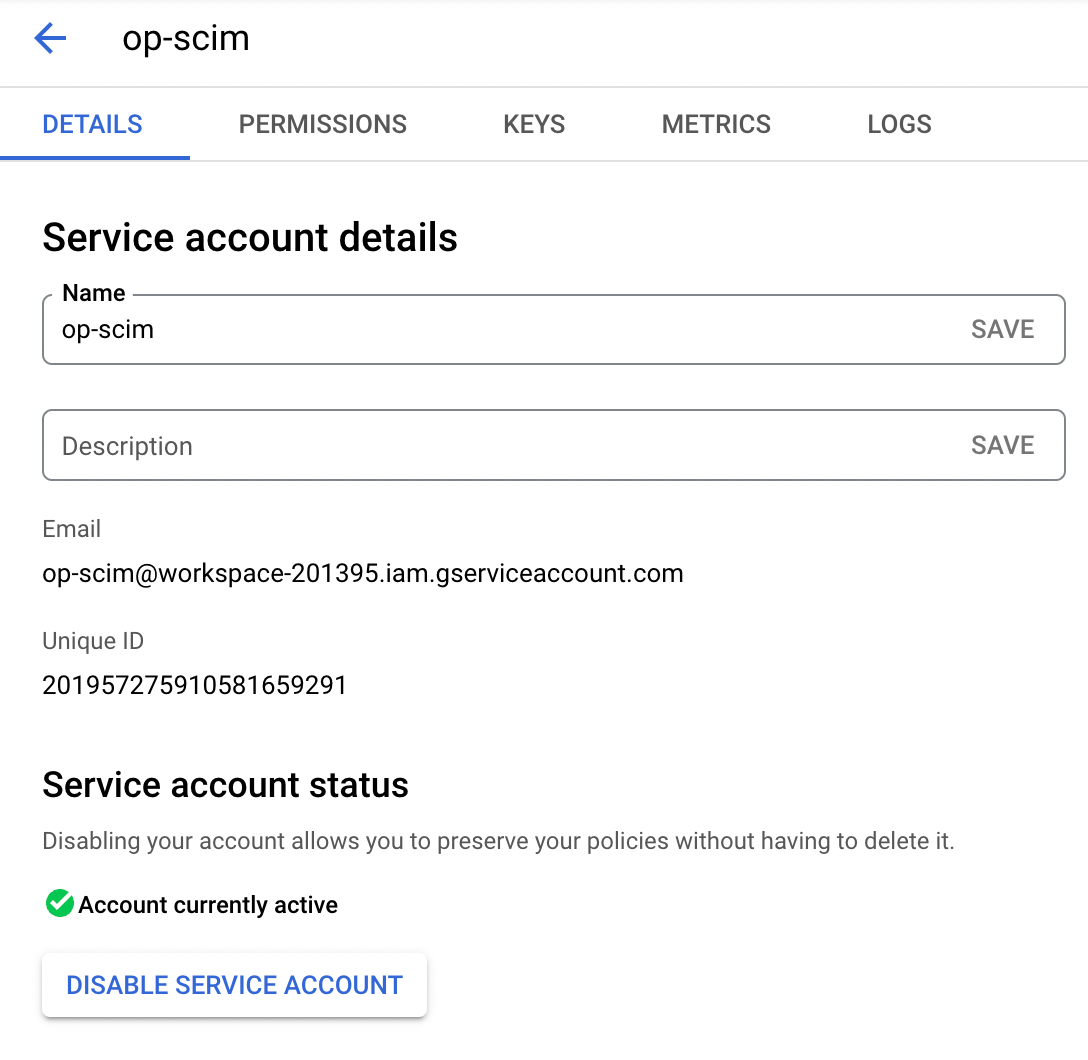
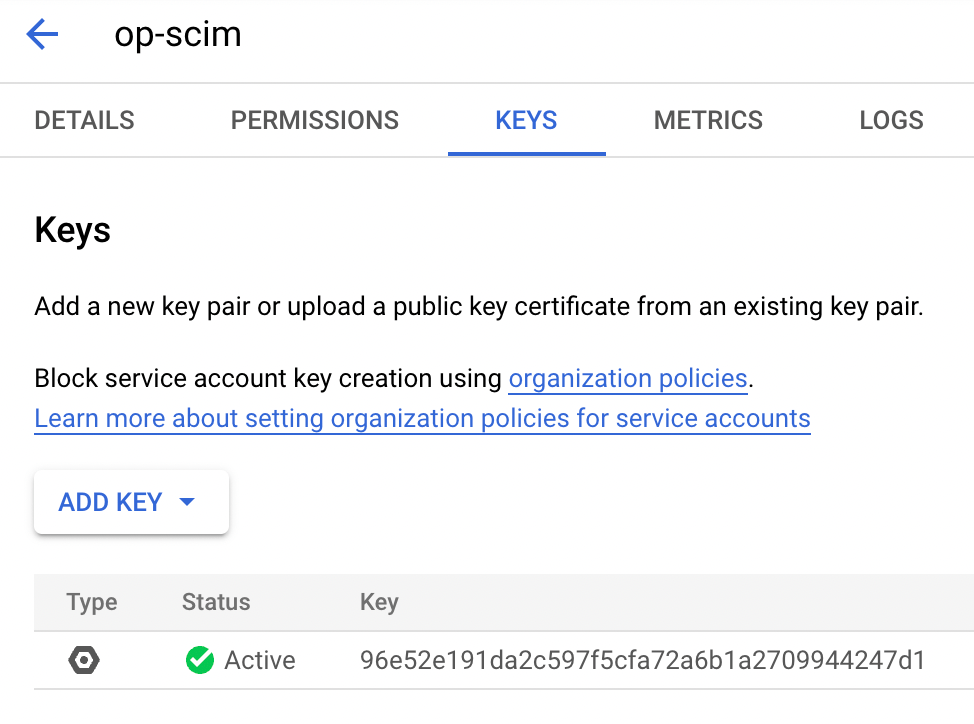
1.2: Einen neuen API-Client hinzufügen
- Select the Details tab on the service account you created.
- Select Advanced settings, then select the copy button to copy the Client ID.
- Select View Google Workspace Admin Console and navigate to the Domain-wide Delegation page.
- Select Add new, then fill out the information:
- Kunden-ID: Füge die Kunden-ID ein, die du kopiert hast.
- OAuth-Berechtigungen: Füge Folgendes ein:
https://www.googleapis.com/auth/admin.directory.user.readonlyhttps://www.googleapis.com/auth/admin.directory.group.readonlyhttps://www.googleapis.com/auth/admin.directory.group.member.readonlyhttps://www.googleapis.com/auth/admin.reports.audit.readonly
- Select Authorize.
Schritt 2: Konfiguriere deine SCIM-Bridge
Wichtig
Bevor du fortfährst, stelle sicher, dass du deine 1Password SCIM Bridge eingerichtet und bereitgestellt hast.
2.1: Lade den Dienstkontoschlüssel hoch
- Öffne deine SCIM-Bridge und gib deinen Bearer-Token ein.
- Scroll down to Google Workspace and select Upload Service Account Key.
- Lade den
.json-Schlüssel hoch, den du zuvor erstellt hast. - Gehe zurück zum Abschnitt „Google Workspace“ und fülle diese Felder aus:
- Akteur: die E-Mail-Adresse des Administrators in Google Workspace, in dessen Namen das Dienstkonto handelt.
- Bridge-Adresse: die URL deiner SCIM-Bridge (nicht die Anmeldeadresse deines 1Password-Kontos). Zum Beispiel:
https://scim.example.com
- Wähle Speichern aus.
- Enter your bearer token again and select Verify. You should see a green checkmark ✅ beside Workspace Server.
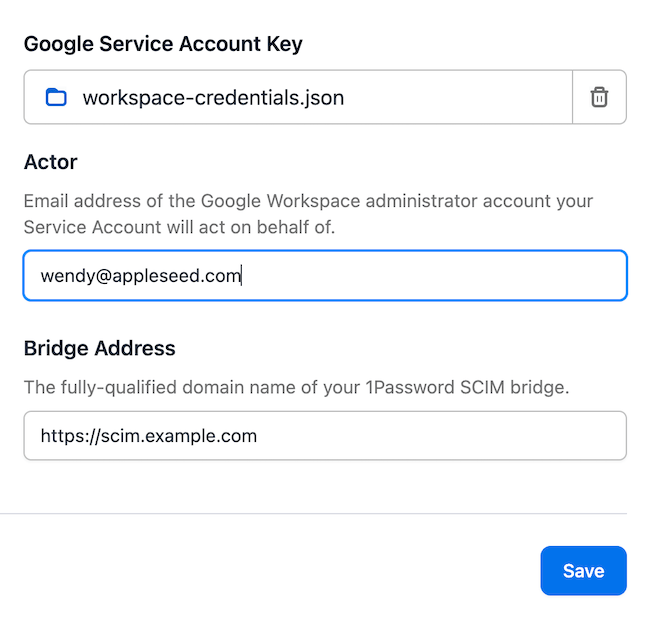
2.2: Richte die Bereitstellung für 1Password ein
Wichtig
Stelle sicher, dass deine bestehenden Nutzer in 1Password mindestens einer der Google Workspace-Gruppen angehören, die du bereitstellen möchtest. Wenn sie nicht in der/den bereitgestellten Gruppe(n) sind, werden sie in 1Password gesperrt.
Nachdem du Google Workspace mit deiner SCIM-Bridge verbunden hast, kannst du auswählen, welche Gruppen du für 1Password bereitstellen möchtest:
- Scrolle nach unten zu Google Workspace.
- Select the group(s) you would like to provision to 1Password, then select Save.
Falls du dir Zeit nehmen musst, um Gruppen auszuwählen, die du bereitstellen möchtest, kannst du die Bereitstellung vorübergehend deaktivieren, um sicherzustellen, dass Personen nicht versehentlich bereitgestellt werden:
- Melde dich an, bei deinem Konto auf 1Password.com.
- Wähle in der Seitenleiste Einladungen aus.
- Wähle Automatisierte Benutzerbereitstellung.
- Schalte Benutzer- und Gruppenbereitstellung auf der linken Seite der Seite aus.
Nachdem du die Gruppen ausgewählt hast, die du bereitstellen möchtest, kannst du die Bereitstellung wieder einschalten.
Next steps
Wenn du die Bereitstellung aktivierst, werden bestehende 1Password-Nutzer mit Google-Workspace-Nutzern verknüpft, sofern ihre E-Mail-Adresse übereinstimmt. Wenn ihre E-Mail-Adresse abweicht, werden sie erneut zu 1Password eingeladen. Achte also darauf, dass alle betroffenen Teammitglieder vor dem Aktivieren der Bereitstellung ihre E-Mail-Adresse aktualisieren.
Nachdem du die Bereitstellung eingerichtet hast, solltest du ein paar Augenblicke warten, dich bei deinem Konto auf 1Password.com anmelden und die Personen und Gruppen öffnen, um sicherzustellen, dass deine Benutzer bereitgestellt wurden.
If a team member hasn’t accepted their invite after 2 days, they’ll receive a reminder email.
Tipp
Learn about best practices for using automated provisioning.
Verwalte deine Einstellungen
Um die Einstellungen für die Bereitstellung von Google Workspace zu verwalten, öffnest du deine SCIM-Bridge, gibst dein Bearer-Token ein und scrollst dann nach unten zu Google Workspace.
- Um die Bereitstellung einer Gruppe für 1Password zu beenden, deaktiviere sie und wähle dann Synchronisierung beenden oder Aus 1Password entfernen.
- Wenn du „Synchronisierung beenden“ wählst, werden alle Änderungen, die du an der Gruppe in deinem Verzeichnis vorgenommen hast, nicht an 1Password weitergegeben.
- Wenn du „Aus 1Password entfernen“ wählst, wird die Gruppe entfernt und alle Mitglieder werden in 1Password gesperrt, es sei denn, sie sind Teil einer anderen Gruppe, die für 1Password bereitgestellt wurde.
- Um die Bereitstellung zu deaktivieren, melde dich bei deinem Konto auf 1Password.com an. Öffne dann die Integrationsseite und wähle die Google-Workspace-Integration aus. Schalte Bereitstellung von Benutzern und Gruppen aus. Nachdem du die Bereitstellung deaktiviert hast, werden Änderungen in deinem Google Workspace-Verzeichnis keine Auswirkungen mehr auf die Nutzer in 1Password haben. Du kannst aber weiterhin auf 1Password.com Teammitglieder hinzufügen und entfernen.
Unterstützung erhalten
Falls Benutzer und Gruppen nicht bereitgestellt werden, stelle sicher, dass die Bereitstellung in deinem 1Password-Konto aktiviert ist:
- Melde dich an, bei deinem Konto auf 1Password.com.
- Wähle in der Seitenleiste Integrationen aus.
- Wähle Automatisierte Benutzerbereitstellung.
- Stelle sicher, dass Bereitstellung von Benutzern und Gruppen aktiviert ist.
Wenn du mehr als 1.000 Gruppen in Google Workspace hast und deine SCIM-Bridge in Kubernetes implementiert hast, musst du die Ressourcenzuweisungen deiner SCIM-Bridge erhöhen, um sie bereitzustellen. Weitere Informationen zu den Ressourcenempfehlungen findest du im Repository für 1Password SCIM-Bridge Bereitstellungsbeispiele .
War dieser Artikel hilfreich?
Freut mich, das zu hören! Wenn du etwas hinzufügen möchtest, zögere nicht, uns zu kontaktieren.
Tut mir leid, das zu hören. Bitte kontaktiere uns, wenn du uns mehr darüber erzählen möchtest.